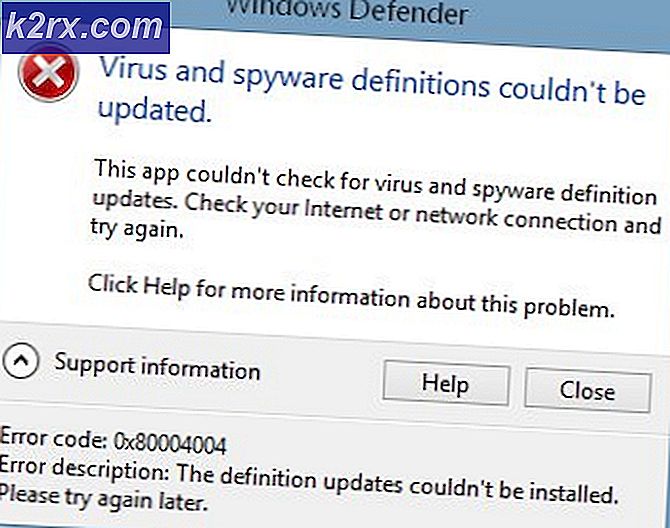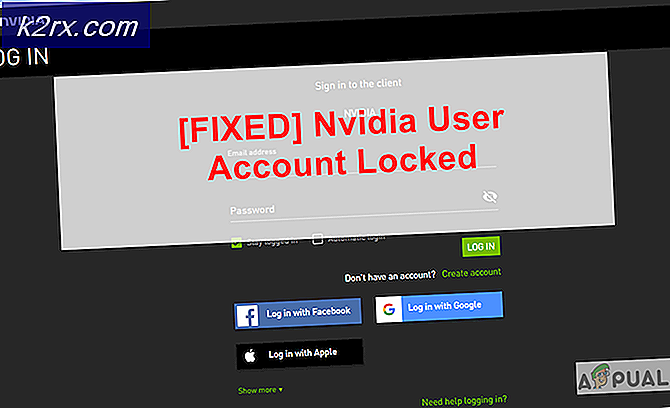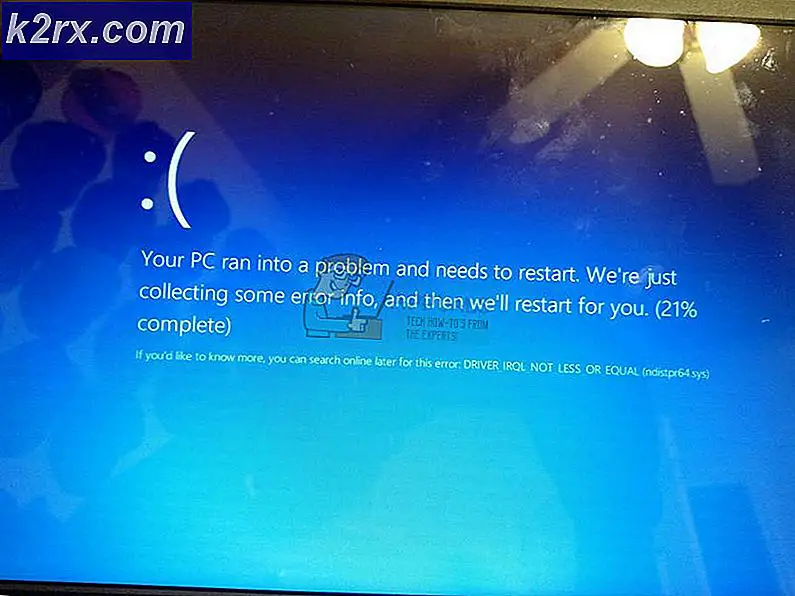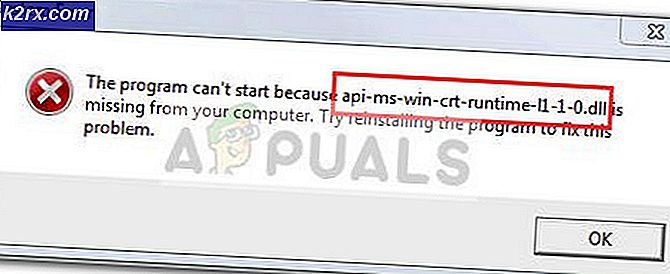Windows 10'da DRIVER_CORRUPTED_EXPOOL BSOD Hatası Nasıl Onarılır
Windows 10'daki DRIVER_CORRUPTED_EXPOOL, bir sürücünün bir hataya sahip olduğu ve var olmayan belleğe erişmeye çalıştığı anlamına gelir. Bu da bir kayıt hatalarına yol açar ve size Mavi Ölüm Ekranı (BSOD) verecektir. Bu hatanın belirtileri, genel yavaş performans, bilgisayar donması, ani kapatma, bilgisayarınızı başlatma vb.
Bu sorun, Windows 10'un birtakım kullanıcılarını sıkıntıya sokmuştur. Bir dizi olası sebep vardır, ancak en yaygın olanları bir sürücü arızasıdır ve belirli bir yazılıma neden olmaktadır. Bir kez meydana gelebilir ve bir daha asla gerçekleşmeyebilir, ancak bazı kullanıcılar da hatanın çok sık meydana geldiğini ve bilgisayarlarını kullanma becerilerini etkilediğini bildirir.
Ancak, sorunun çok nadir olmadığı göz önüne alındığında, bunu çözmek için yapabileceğiniz birkaç şey vardır.
Yöntem 1: Sürücülerini kontrol et
Hata mesajı, sürücülerde bir hata olduğunu gösterir. Arızalı bir sürücünüz olması ve sonuçta size bir BSOD vermesi için çökmelere neden olması mümkündür.
PRO TIP: Sorun bilgisayarınız veya dizüstü bilgisayar / dizüstü bilgisayar ile yapılmışsa, depoları tarayabilen ve bozuk ve eksik dosyaları değiştirebilen Reimage Plus Yazılımı'nı kullanmayı denemeniz gerekir. Bu, çoğu durumda, sorunun sistem bozulmasından kaynaklandığı yerlerde çalışır. Reimage Plus'ı tıklayarak buraya tıklayarak indirebilirsiniz.- Klavyenizdeki Windows tuşuna basın, Aygıt Yöneticisi yazın ve sonucu açın.
- Tüm menüleri genişletin ve isminin önünde sarı bir soru veya ünlem işareti bulunan bir sürücü olup olmadığını görün. Varsa, bununla ilgili bir sorun var ve sorunun nedeni bunun olması olasılığından daha fazla.
- Arızalı sürücüyü sağ tıklayın ve Sürücü Yazılımını Güncelle'yi seçin . Sürücüleri otomatik olarak yükleyen ve cihazınızı yeniden başlatan sihirbazı tamamlayın.
- Güncelleme başarısız olursa, cihazın sürücülerini manuel olarak bulmayı deneyebilirsiniz. Bunun için, aygıtı sağ tıklatıp, Özellikler'i seçerek ve penceredeki Ayrıntılar sekmesine giderek, Donanım Kimliği'ne ihtiyacınız olacaktır.
- İhtiyacınız olan kimlik, genellikle tablodaki ilk ve en uzun öğedir. Kopyalayın ve bunun için hızlı bir çevrimiçi arama yapın. Bu, cihazın en yeni sürücüsünü indirebileceğiniz üreticinin web sitesine yönlendirecektir . Sadece indirdikten sonra yükleyin ve her şey normale dönmelidir.
Yöntem 2: Bir yazılımın soruna neden olup olmadığını görme
Bazı kullanıcılar ayrıca, bazı yazılımların işletim sistemlerinin çökmesine neden olduğunu belirtti. Böyle bir örnek Cisco VPN AnyConnect'dir, ancak aynı soruna neden olan başka programlar da vardır. Bunu çözmek için, çarpışma anında bilgisayarınızda hangi yazılımın çalıştığını not edin. Sorun kendini tekrar ediyorsa, çalışan yazılımla bir eşleşme olup olmadığına bakın. Bu şekilde hangi programın ona neden olduğunu göreceksiniz ve yeniden yükleyebilir veya kaldırabilirsiniz.
Yöntem 3: Kurtarma sürücüsü kullan
Her şey başarısız olursa, bilgisayarınızı sıfırlamak için her zaman CD veya USB gibi bir kurtarma sürücüsü kullanabilirsiniz. Bu birkaç sorunu çözebilir ve DRIVER_CORRUPTED_EXPOOL bunlardan biridir.
- Kurtarma sürücüsünü takın ve bilgisayarınızı açın.
- Bir seçenek seçin ekranında, Sorun Giderme'yi seçin.
- Bu PC'yi Sıfırla seçeneğini işaretleyin ve kullanıcı dosyalarınızı kaydetmek mi yoksa kaldırmak mı istediğinizi seçin. Bu özel hata için, dosyalarınızı saklasanız bile, PC'nizi sıfırlamak sorunu çözecektir.
- Kurulumun tamamlanmasını bekleyin ve hatayı tekrar almamalısınız.
Yukarıda belirtilen yöntemler, kullanıcılar tarafından denenir ve test edilir ve hepsi de çalışmayı garanti eder. DRIVER_CORRUPTED_EXPOOL sorununa karşı çıkıyorsanız, sorununuzu düzeltmenize yardımcı olacakları için bunları denemekten çekinmeyin.
PRO TIP: Sorun bilgisayarınız veya dizüstü bilgisayar / dizüstü bilgisayar ile yapılmışsa, depoları tarayabilen ve bozuk ve eksik dosyaları değiştirebilen Reimage Plus Yazılımı'nı kullanmayı denemeniz gerekir. Bu, çoğu durumda, sorunun sistem bozulmasından kaynaklandığı yerlerde çalışır. Reimage Plus'ı tıklayarak buraya tıklayarak indirebilirsiniz.